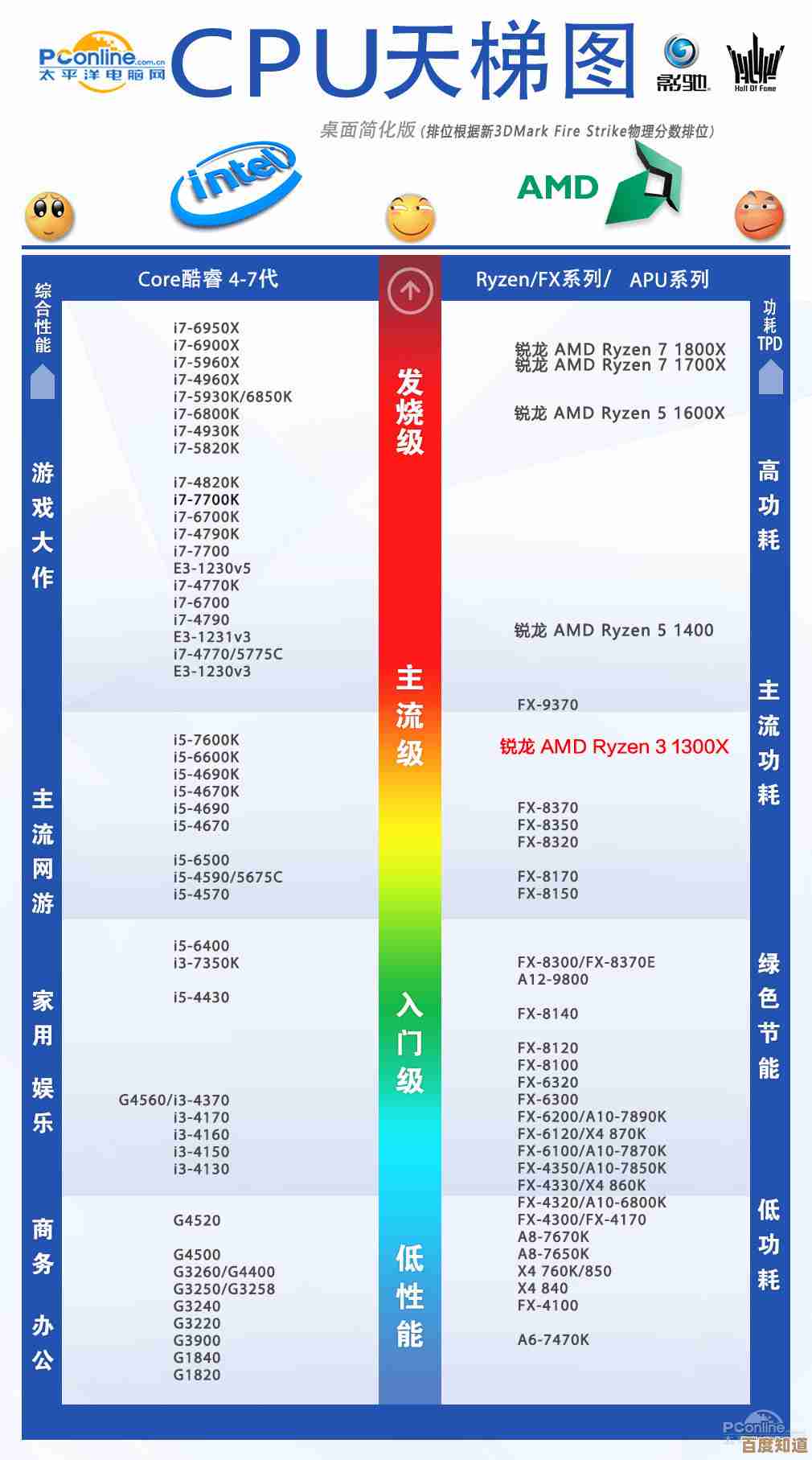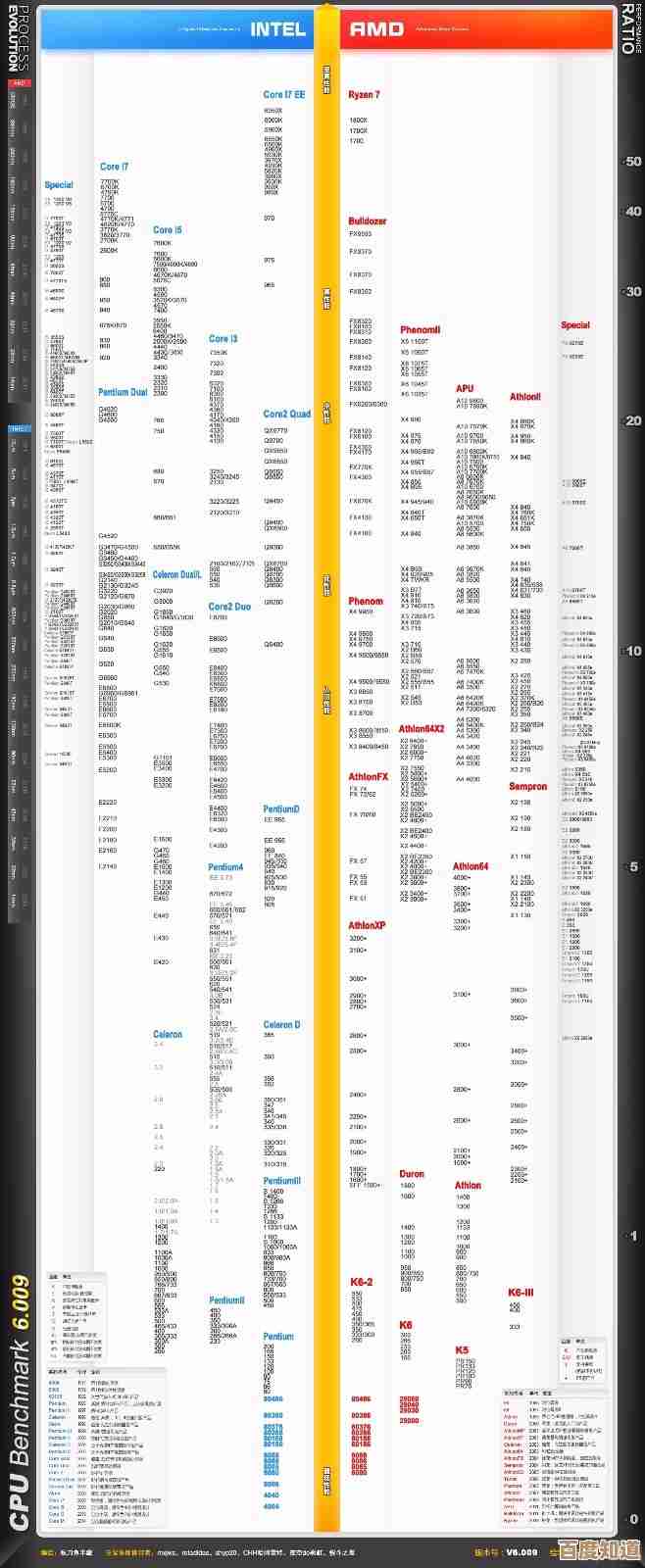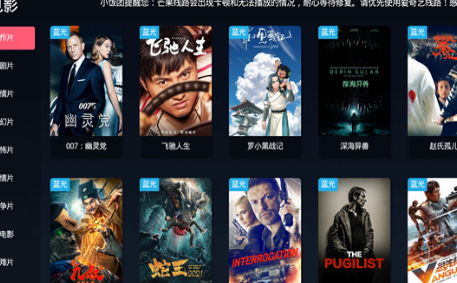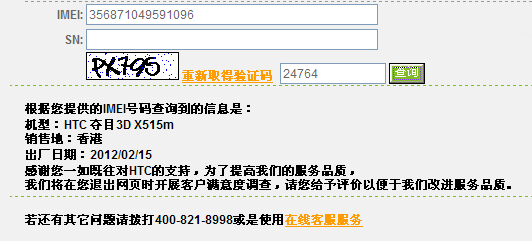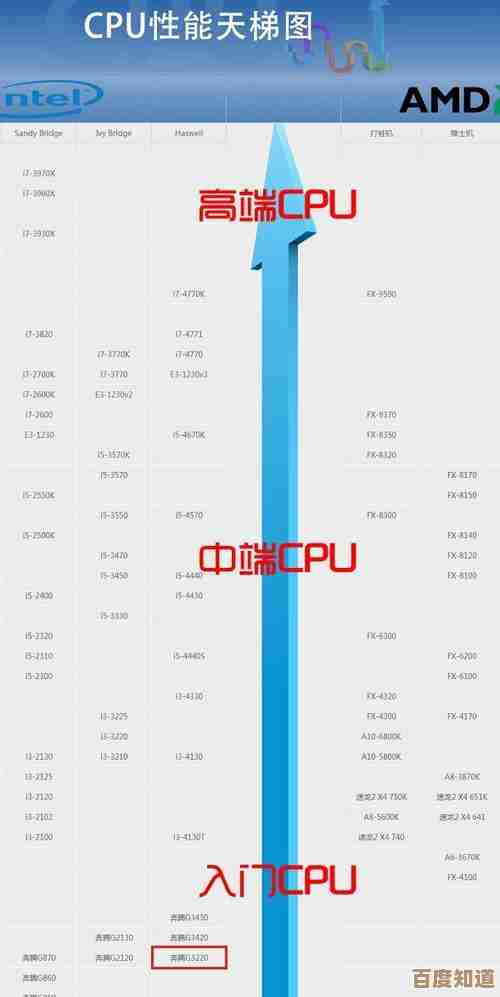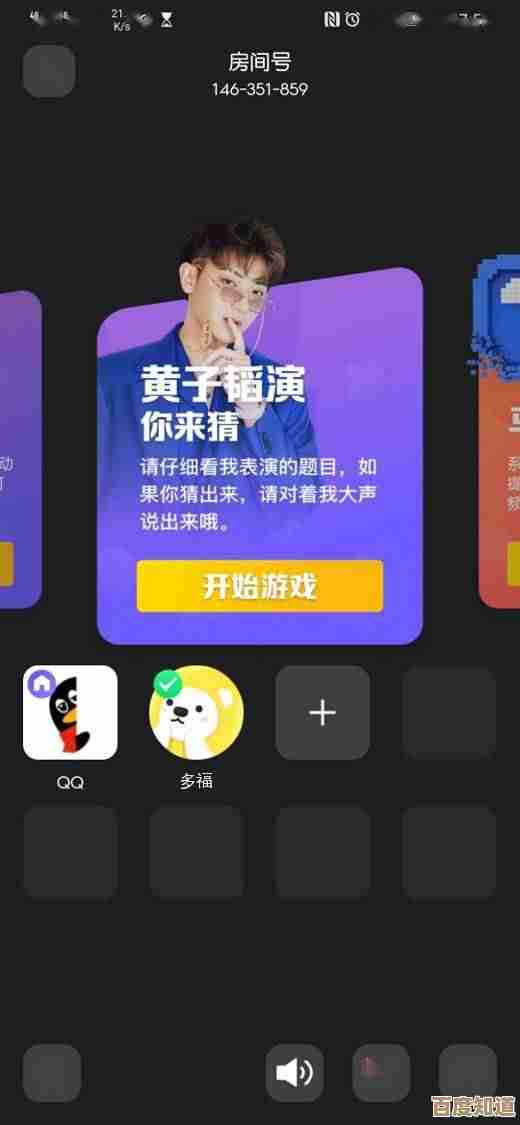小鱼手把手教您安装NVIDIA显卡驱动,轻松搞定显卡配置
- 问答
- 2025-10-24 11:20:00
- 2
哎 我跟你讲 上次帮朋友装显卡驱动那叫一个折腾...他那个电脑啊 配置不差 但玩游戏总卡顿 帧数跳得跟心电图似的,最后发现是驱动版本还停留在半年前 难怪性能发挥不出来,今天我就把这次实战经验掰开揉碎说给你听 咱们一步步来 保准你能搞定。
先说说为啥要更新驱动哈,新驱动不只是修复bug 很多时候还能提升游戏帧数 支持新特效...特别是30系 40系显卡 不好好伺候它 真的会性能打折,我那个朋友就是 用着3070却跑不出该有的效果 差点以为是买到了矿卡 虚惊一场。
动手前得先确认显卡型号 不然下错驱动就尴尬了,对着桌面“此电脑”右键 选“管理” 再点“设备管理器” 在里面找到“显示适配器” 就能看到具体型号了,如果是新卡还没装驱动 这里可能会显示“标准VGA图形适配器”之类的 那更得仔细核对包装盒或显卡贴纸上的型号。
接下来是重头戏:下载驱动,强烈建议去NVIDIA官网 别用那些第三方驱动软件 有时候会捆绑奇怪的东西,打开官网 在“驱动程序”页面手动选择你的显卡系列、型号和操作系统,有个小细节:笔记本显卡要选带(Notebooks)后缀的 和台式机驱动不一样 这点很多人会搞混。
下载时我发现个玄学:用浏览器自带下载器比迅雷之类更稳 不容易出现校验错误,文件大概600MB到1G左右 趁这个时间可以去干点别的 ..喝口水活动下肩膀?😊
安装前的准备特别重要 这步偷懒容易出问题,最好先把杀毒软件暂时关掉 尤其是那些特别“敬业”的 可能会拦截驱动文件,然后断开网络(拔网线或关WiFi) 防止Windows Update突然跳出来捣乱,我之前就遇到过 系统自动给我装了个旧版驱动 和新驱动冲突了 黑屏半天...
如果有旧驱动 建议先卸载,在程序列表里找“NVIDIA图形驱动程序” 卸载后重启电脑,更彻底的办法是用DDU(Display Driver Uninstaller)在安全模式下清理 适合升级大版本或换不同品牌显卡时使用,不过普通更新不用这么麻烦 覆盖安装一般也行。
重启后屏幕分辨率可能会变低 图标变大 别慌 这是正常的,接着运行刚才下载的驱动安装程序 通常会先解压到C盘临时文件夹,有时候在这里卡住 进度条不动 可能是硬盘空间不足或权限问题,对了 解压路径别改 就用默认的 我试过自定义路径 反而报错了。
安装界面出来后有俩选项:“精简”和“自定义”,新手选精简就行 一路下一步,但如果你之前出过问题 或者想装纯净点 可以选自定义 然后勾选“执行清洁安装” 这会删除之前的所有设置 相当于重新来过。
接下来就是等...安装过程中屏幕可能会闪烁几下 甚至黑屏几秒 千万别手贱去按重启键!这是驱动在切换显示模式,我朋友当时就差点按了电源键 还好我手快拦住了,整个过程大概5-10分钟 取决于你的硬盘速度。
装完最后一步 它会提示重启。一定一定要重启 不然有些设置不生效,重启后可以右键桌面 看到NVIDIA控制面板选项 说明安装成功了,打开控制面板 在“系统信息”里确认下驱动版本和显卡型号是否正确。
有时候还会遇到些小插曲...比如我朋友电脑重启后分辨率没自动调整 手动在显示设置里调一下就好,或者游戏内帧数还是不高 可能是电源管理模式没设好:在NVIDIA控制面板的“管理3D设置”里 把“电源管理模式”改成“最高性能优先” 笔记本的话别忘了插电源使用。
对了 还有个小技巧:如果你用设计软件或常切换不同应用 可以在“程序设置”里为特定软件选择显卡,比如用PR剪辑时调用独显 平时办公用核显 这样能平衡性能和续航。
最后唠叨两句:不用追求最新驱动 除非你玩的本月新游戏或遇到严重bug,稳定的话 可以隔两三个版本再更新,官网驱动页面有个“推荐/标准”选项 选这个比选“Studio”驱动更适合玩游戏。
哎呀 不知不觉说了这么多...其实真动手操作起来 快的话15分钟就能搞定,关键是别怕 驱动装坏了最多就是重装一次 不至于把硬件搞坏,下次遇到游戏卡顿 或者渲染速度慢 先看看驱动是不是该更新了,希望这些啰嗦的经验对你有帮助 遇到问题可以多试试 电脑这东西 有时候就得跟它磨合~ 😅
呢 保持驱动更新算是性价比最高的性能提升办法了 毕竟...免费的嘛。
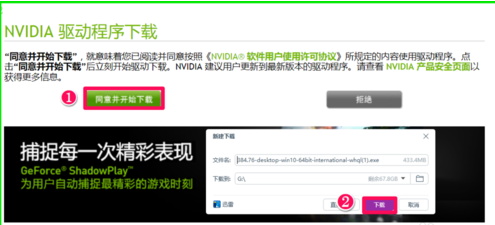
本文由太叔访天于2025-10-24发表在笙亿网络策划,如有疑问,请联系我们。
本文链接:http://www.haoid.cn/wenda/41410.html